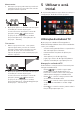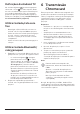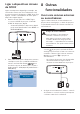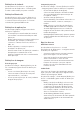User manual
Table Of Contents
12 Philips · NeoPix Ultra 2
TV
Definições da Android TV
No ecrã inicial (prima ), pode navegar para
selecionar o ícone no canto superior direito
do ecrã e aceder a várias opções de definições
associadas à Android TV como, por exemplo,
gestão de aplicações/privacidade/segurança,
definições e imagem e som (consulte Definições
do sistema Android TV, página 15).
Utilizar teclado/rato com
fios
• Basta ligar a ficha USB-A do seu rato ou
teclado com fios à porta USB no projetor.
• Utilize as teclas do teclado para navegação
no ecrã, seleção e introdução de texto,
tal como a operação do teclado com um
computador.
• Utilize os botões do rato para navegação e
seleção.
Utilizar teclado Bluetooth/
rato/gamepad
1 Emparelhe o seu teclado Bluetooth, rato ou
gamepad com o projetor da seguinte forma:
• no ecrã inicial (prima ), navegue
para selecionar o ícone no canto
superior direito do ecrã para aceder às
opções de definições. Utilize os Botões
de navegação no controlo remoto
para selecionar Remotes & Accessories
(Controlos Remotos e Acessórios) para
aceder às definições Bluetooth e ativar
o Bluetooth.
• Na interface de definições Bluetooth
do projetor, selecione o nome do seu
teclado, rato ou gamepad Bluetooth na
lista de dispositivos Bluetooth.
2 Depois de emparelhar, pode utilizar o
teclado, rato ou gamepad Bluetooth com o
projetor.
6 Transmissão
Chromecast
Este projetor tem o Chromecast integrado. Isto
permite-lhe transmitir conteúdo (por exemplo,
vídeos, fotografias e música) de uma aplicação
com Chromecast no seu dispositivo móvel
(dispositivo Android ou iOS) para o ecrã de
projeção.
Requisitos
• Confirme se o projetor e o seu dispositivo
móvel se encontram ligados à mesma rede
Wi-Fi.
• A aplicação a ser transmitida deve ter o
Chromecast ativado e deve ser a versão
mais recente. Visite o Google Play Store
ou a Apple App Store para obter todas as
atualizações.
1 Inicie a aplicação com Chromecast ativado
no seu dispositivo móvel.
2 No ecrã da aplicação, toque no ícone
Chromecast.
3 Toque no nome deste projetor a partir da
janela pop-up do seu telemóvel.
Após uma ligação bem-sucedida, o
conteúdo do aplicação é transmitido para a
superfície de projeção.
Aviso
Para um melhor desempenho de
transmissão, utilize uma rede Wi-Fi de
5 GHz.
Apenas o conteúdo da aplicação no
dispositivo móvel pode ser transmitido
para o projetor.
Não é possível transmitir em fluxo
contínuo o conteúdo protegido contra
cópia (DRM).
Google, Google Play, YouTube, Android TV e
outras marcas são marcas registadas da Google
LLC. O Google Assistant não está disponível em
certos idiomas e países.